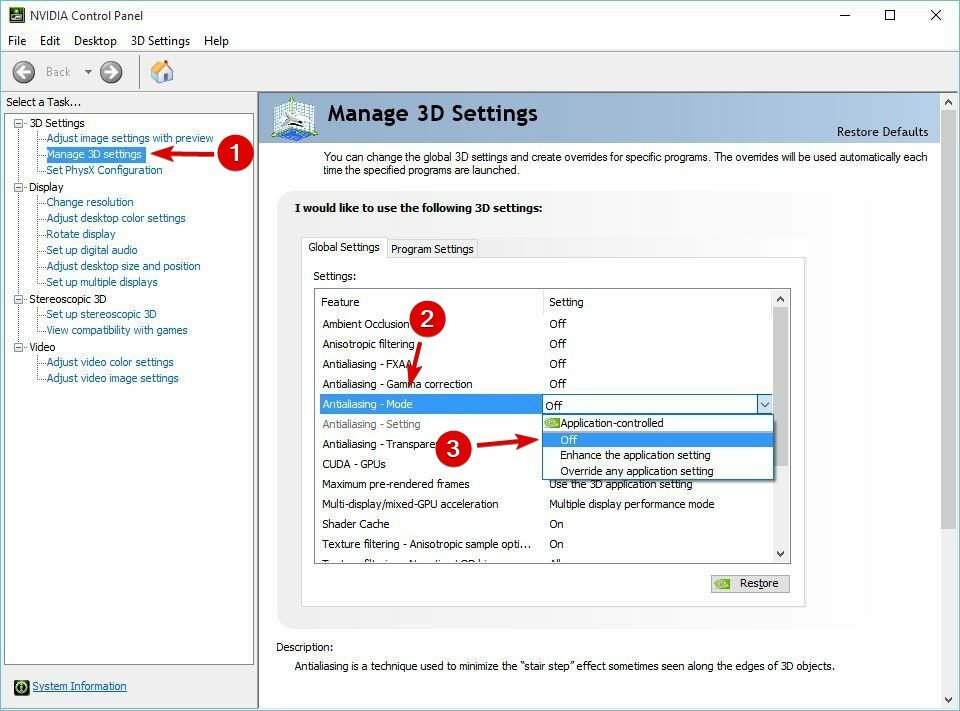- Fallout 3 este un hibrid RPG-FPS post-apocaliptic care a fost lansat în 2008.
- Deoarece jocul este destul de vechi acum, sunt de așteptat probleme cu rularea lui pe Windows 10.
- Pentru mai multe ghiduri despre acest produs uimitor, consultați-ne hub dedicat Fallout 3.
- Puteți găsi articole și mai interesante dacă ne vizitați Pagina de jocuri.

XINSTALAȚI FÂND CLIC PE DESCARCARE FIȘIER
Acest software va repara erorile comune ale computerului, vă va proteja de pierderea fișierelor, malware, defecțiuni hardware și vă va optimiza computerul pentru performanță maximă. Remediați problemele PC-ului și eliminați virușii acum în 3 pași simpli:
- Descărcați Instrumentul de reparare PC Restoro care vine cu tehnologii brevetate (brevet disponibil Aici).
- Clic Incepe scanarea pentru a găsi probleme Windows care ar putea cauza probleme PC-ului.
- Clic Repara tot pentru a remedia problemele care afectează securitatea și performanța computerului.
- Restoro a fost descărcat de 0 cititorii luna aceasta.
Fallout 3 este a treia adăugare la seria Fallout pe care Bethesda a lansat-o în 2008. Prin urmare, jocul este anterior atât Windows 7, cât și 10 și a fost conceput în primul rând pentru Vista.
Deci, Fallout 3 nu funcționează întotdeauna când unii jucători încearcă să-l joace Windows 10. Pentru unii jucători, jocul se blochează când fac clic pe Nou în Fallout 3.
Cum fac ca Fallout 3 să ruleze pe Windows 10?
1. Verificați dacă trebuie să actualizați driverul plăcii grafice
Jocurile sunt aplicații care folosesc intens GPU, așa că orice problemă cu driverele video se va traduce în experiențe proaste de joc sau chiar erori în timpul jocului.
Acestea fiind spuse, dacă întâmpinați oricare dintre cele de mai sus în timp ce jucați Fallout 3, continuați să vă actualizați driverele grafice cât mai curând posibil.
Cel mai rapid mod de a face acest lucru este cu un program de actualizare dedicat driverelor, cum ar fi DriverFix, deoarece va garanta cele mai recente drivere pentru hardware-ul dvs. actual.

Acest produs este extrem de ușor și va găsi toate driverele dvs. învechite, stricate sau lipsă în câteva secunde de la scanarea computerului.
Apoi puteți opta pentru a instala cele mai recente drivere fie automat, manual sau semi-manual.

DriverFix
Acest instrument ușor și portabil va detecta singur toate driverele care vă lipsesc și le va actualiza cât mai curând posibil.
Vizitati site-ul
2. Rulați Fallout 3 în modul de compatibilitate
- Deschis Explorator de fișiere cu tasta Windows + E tasta rapidă pentru aceasta.
- Deschideți folderul Steam al Fallout 3 în File Explorer.
- Calea implicită pentru folderul Steam al Fallout 3 va fi:
C: Fișiere de program (x86)SteamsteamappscommonFallout 3.
- Apoi faceți clic dreapta pe fișierul Fallout 3 EXE pentru a selecta Proprietăți.
- Apoi, selectați fila Compatibilitate din fereastra de proprietăți a jocului.
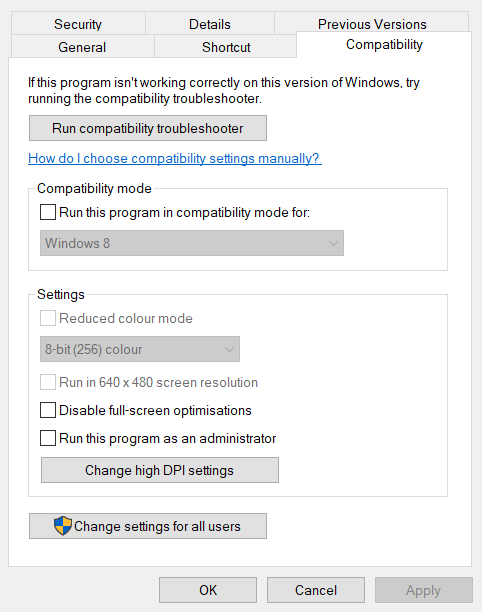
- Selectează Rulați acest program în modul de compatibilitate pentru setarea.
- Apoi selectați Windows XP (Service Pack 3) din meniul derulant al platformei.
- Puteți încerca să selectați alte platforme de pachete de servicii Windows XP și Windows 7 dacă opțiunea XP Service Pack 3 nu face treaba.
- În plus, bifați caseta de selectare pentru Rulați acest program ca administrator opțiune.
- Clic aplica pentru a salva setările.
- Apasă pe O.K butonul pentru a ieși.
Când Fallout 3 nu funcționează în Windows 10, este adesea o problemă de compatibilitate care poate fi rezolvată cu modul de compatibilitate.
- Remediere: instalarea jocurilor pentru Windows Live a eșuat/nu funcționează
- Cum să joci Doom în browserul tău [Nu este necesară descărcarea]
3. Editați fișierul de configurare Falloutprefs.ini pentru Fallout 3
- Editarea fișierului Falloutprefs.ini al jocului poate remedia, de asemenea, Fallout 3 care nu funcționează în Windows 10. Deschideți File Explorer.
- Faceți clic pe Documentele mele > Jocurile mele > Fallout 3 pentru a deschide calea dosarului respectiv.
- Faceți dublu clic pe fișierul falloutprefs.ini pentru a-l deschide în Notepad.
- Apoi, căutați setarea bUseThreadedAI=0 în fișierul falloutprefs.ini.
- Schimbați setarea bUseThreadedAI=0 la bUseThreadedAI=1.
- Dacă bUseThreadedAI=0 nu este în fișier, introduceți bUseThreadedAI=1 pe o nouă linie din fișier.
- Apoi adauga iNumHWThreads=2 la o altă linie nouă din fișierul falloutprefs.ini.
- Clic Fişier și Salvați pentru a salva noile setări în fișier.
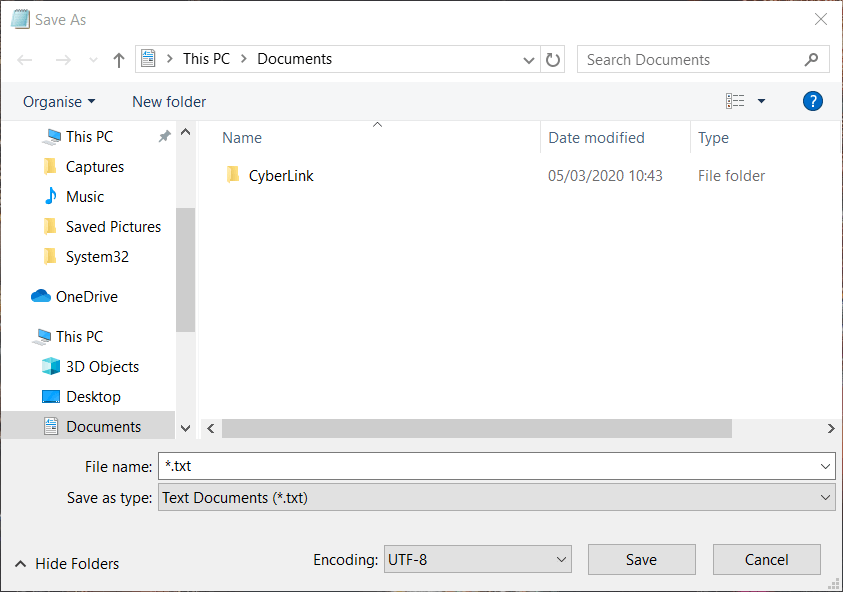
- După aceea, încercați să rulați din nou Fallout 3.
4. Instalați Windows Game Live
Fallout 3 are nevoie de învechit Jocuri pentru Windows – Live software pentru a rula.
- introduce Jocuri pentru Windows Live în Google ca în fotografia de mai jos.
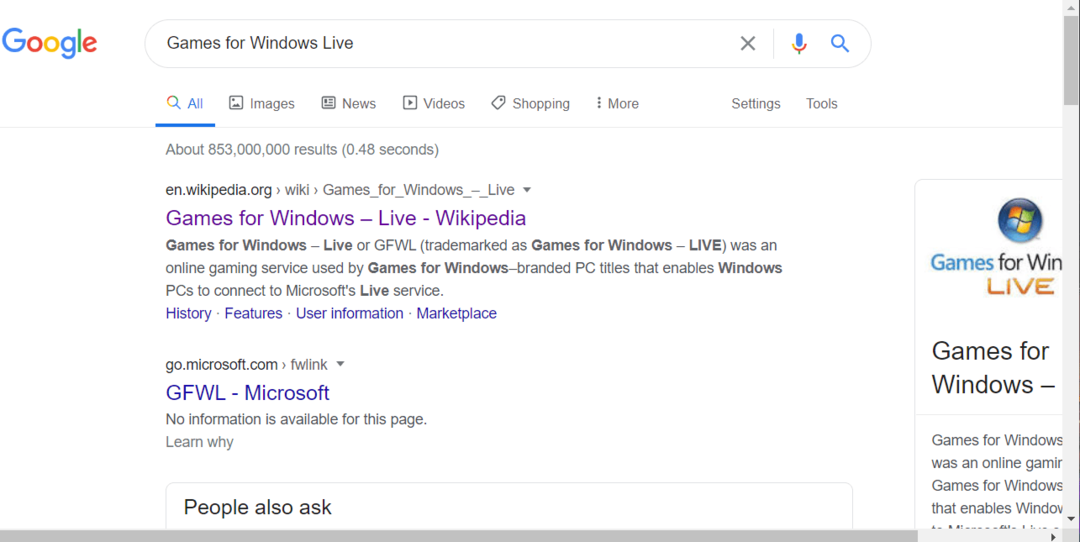
- Apoi faceți clic pe GWFL – Microsoft link din partea de sus a rezultatelor căutării.
- Dacă procedați astfel, veți descărca programul de instalare pentru Jocuri pentru Windows Live.
- Deschideți folderul Jocuri pentru Windows Live descărcat.
- Apoi faceți clic pe gfwlivesetup.exe pentru a deschide programul de instalare pentru acel software.
- Parcurgeți expertul de configurare pentru a instala Jocuri pentru Windows Live.
- Lansați software-ul Jocuri pentru Windows Live după ce l-ați instalat.
- Apoi va începe descărcarea unor fișiere.
Acestea sunt unele dintre cele mai probabile rezoluții care vor lansa Fallout 3, astfel încât să puteți juca jocul în Windows 10. Al nostru Cum să joci jocuri vechi articolul oferă, de asemenea, sfaturi suplimentare pentru rularea jocurilor învechite în Windows 10.
 Mai aveți probleme?Remediați-le cu acest instrument:
Mai aveți probleme?Remediați-le cu acest instrument:
- Descărcați acest instrument de reparare a computerului evaluat excelent pe TrustPilot.com (descărcarea începe pe această pagină).
- Clic Incepe scanarea pentru a găsi probleme Windows care ar putea cauza probleme PC-ului.
- Clic Repara tot pentru a remedia problemele legate de tehnologiile brevetate (Reducere exclusivă pentru cititorii noștri).
Restoro a fost descărcat de 0 cititorii luna aceasta.
întrebări frecvente
Fallout 3 a fost lansat în 2018.
Da, Fallout a devenit Jocul Anului în 2008, iar o ediție GotY este disponibilă pentru descărcare.
În comparație cu intrările care au venit ulterior, Fallout 3 este considerat a fi egal sau, în unele cazuri, superior. Consultați această listă a cele mai bune jocuri de rol pe care le puteți obține de la Steam.